Brukerveiledning for Pages for Mac
- Velkommen
- Nytt
-
- Endre font eller fontstørrelse
- Angi en standardfont
- Uthevet, kursivert, understreket og gjennomstreket
- Endre farge på tekst
- Legg til skygge eller kontur for tekst
- Endre bruk av store og små bokstaver for tekst
- Kopier og lim inn tekststiler
- Legg til en uthevingseffekt på tekst
- Formater bindestreker, tankestreker og anførselstegn
-
- Bruk iCloud Drive med Pages
- Eksporter til Word, PDF eller et annet filformat
- Åpne en iBooks Author-bok i Pages
- Reduser filstørrelsen til dokumentet
- Arkiver et stort dokument som en pakkefil
- Gjenopprett en tidligere versjon av et dokument
- Flytt et dokument
- Slett et dokument
- Lås et dokument
- Passordbeskytt et dokument
- Opprett og administrer tilpassede maler
- Copyright

Kom i gang med Pages på Mac
Pages gjør det enkelt å opprette dokumenter med profesjonelt utseende som du kan tilpasse. Slik kommer du i gang.
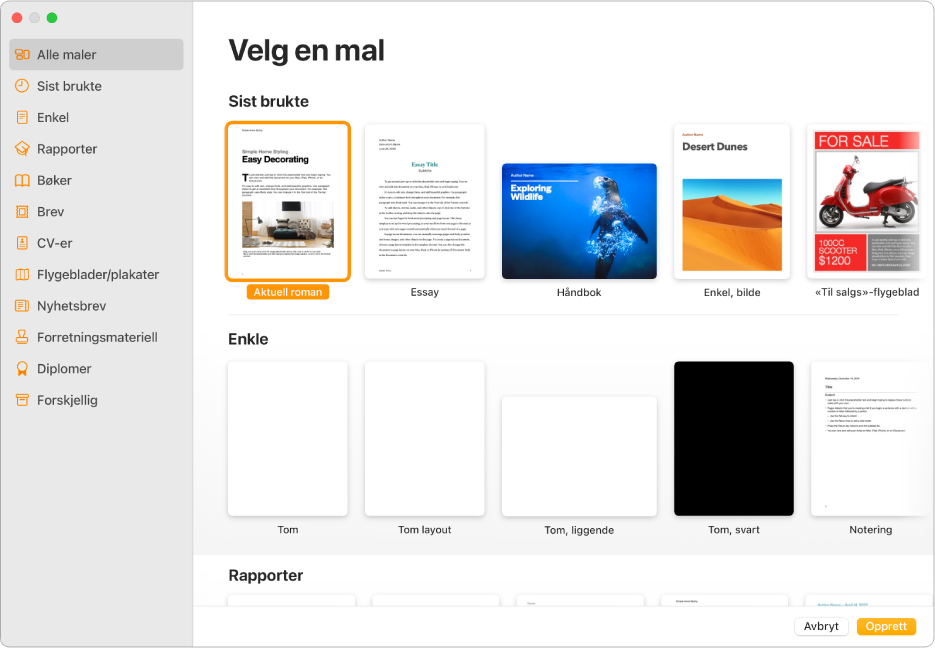
Velg en mal
Skal du skrive en rapport? Lage et flygeblad? Skrive en bok? Du kan bruke Pages til å opprette alle typer dokumenter, fra et enkelt tekstbehandlingsdokument som er hovedsakelig tekst, til sidelayoutdokumenter med grafikk, spesialiserte fontløsninger og mye mer. For å komme i gang åpner du Pages-appen ![]() på Macen din og velger Arkiv > Ny for å åpne malvelgeren.
på Macen din og velger Arkiv > Ny for å åpne malvelgeren.
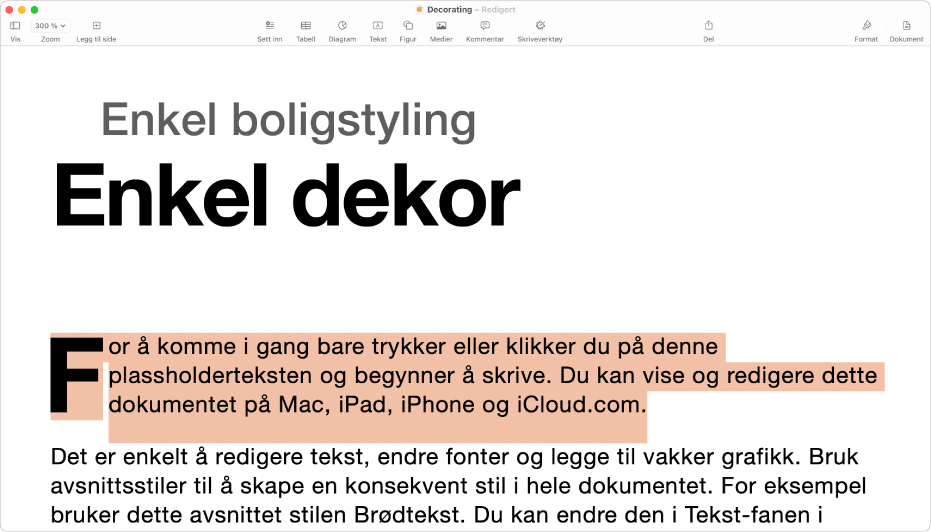
Legg til tekst
Hvordan du legger til tekst, avhenger av dokumenttypen du jobber med. I et tekstbehandlingsdokument kan du bare begynne å skrive eller klikke på en plassholder og begynne å skrive. I et sidelayoutdokument er all teksten i et objekt, for eksempel en tekstrute eller figur. Hvis du vil legge til tekst, legger du til et objekt i dokumentet, dobbeltklikker på objektet og begynner å skrive.
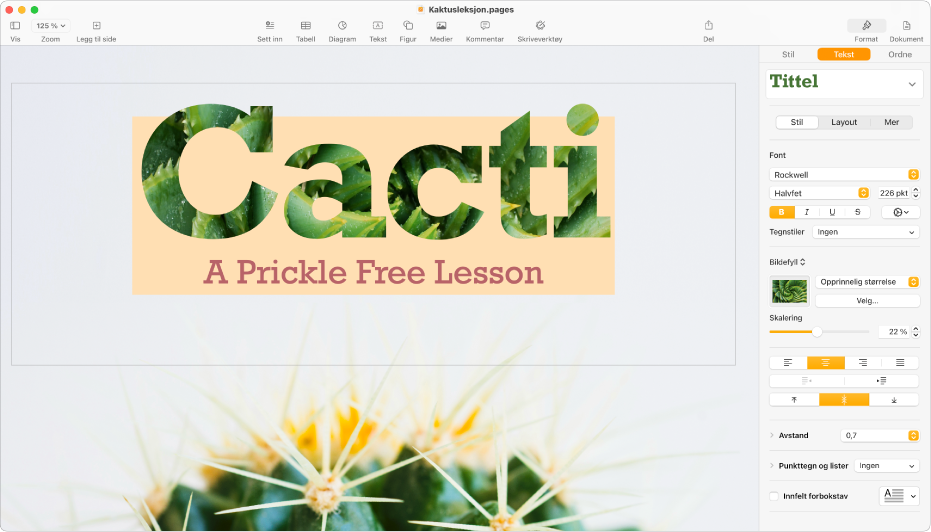
Formater tekst
Du kan tilpasse utseendet til teksten ved å endre font, farge, justering og avstand. I tekstbehandlingsdokumenter markerer du teksten du vil tilpasse, klikker på ![]() i sidepanelet og klikker på Stil-knappen. I sidelayoutdokumenter markerer du teksten, klikker på
i sidepanelet og klikker på Stil-knappen. I sidelayoutdokumenter markerer du teksten, klikker på ![]() i sidepanelet og klikker deretter på Tekst-fanen.
i sidepanelet og klikker deretter på Tekst-fanen.
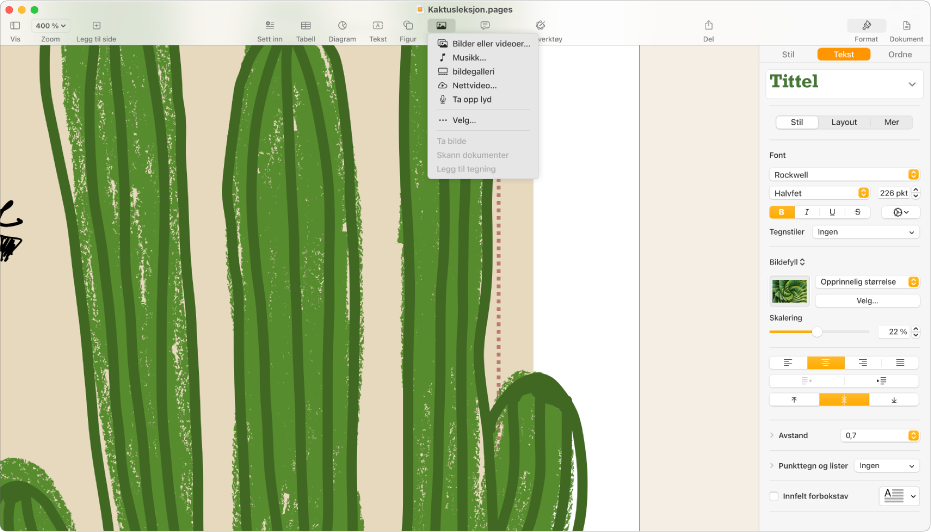
Legg til objekter og media
Du kan legge til objekter, for eksempel tekstruter, tabeller, bilder og mer, i dokumentet ditt. Hvis du vil legge til et objekt i dokumentet, klikker du på en objektknapp i verktøylinjen og velger et alternativ fra lokalmenyen.
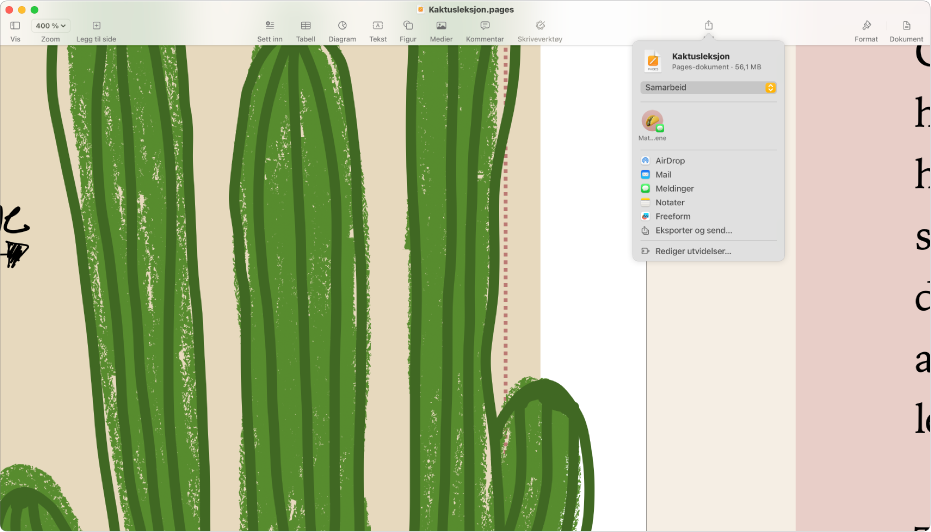
Eksporter dokumentet
Hvis du vil konvertere et Pages-dokument til et annet format, må du eksportere til det nye formatet. Du kan eksportere dokumentet i flere formater, blant annet PDF, Word og EPUB. Hvis du vil eksportere et dokument, klikker du på ![]() i verktøylinjen, klikker på Eksporter og send, og velger deretter et av valgene for å arkivere en kopi av dokumentet i det nye formatet.
i verktøylinjen, klikker på Eksporter og send, og velger deretter et av valgene for å arkivere en kopi av dokumentet i det nye formatet.
Vil du vite mer?